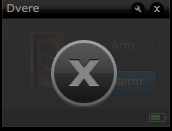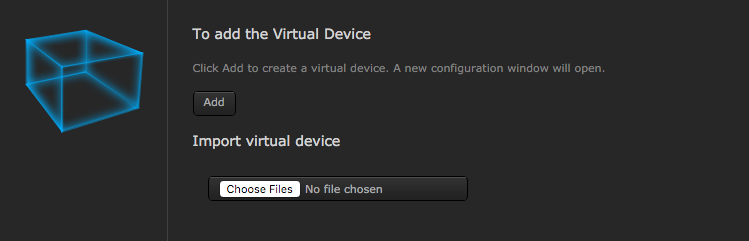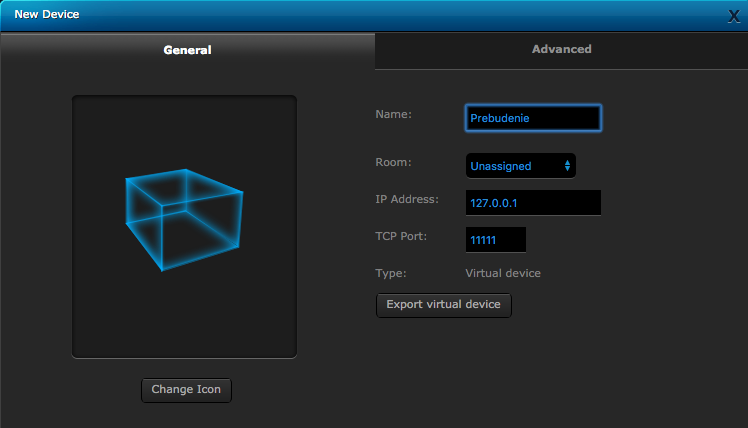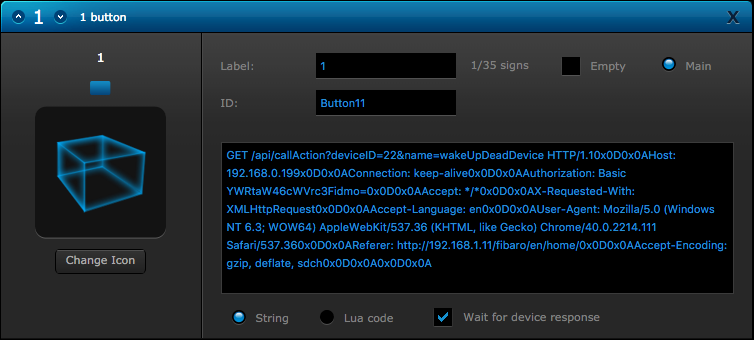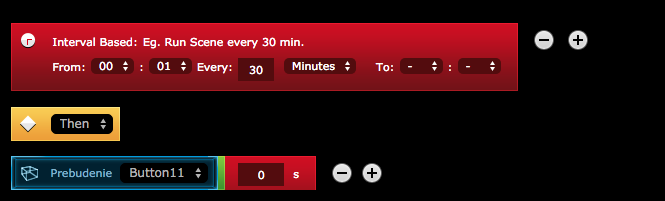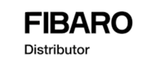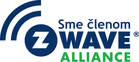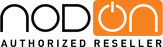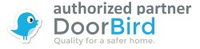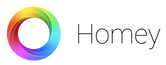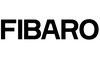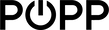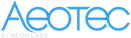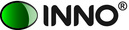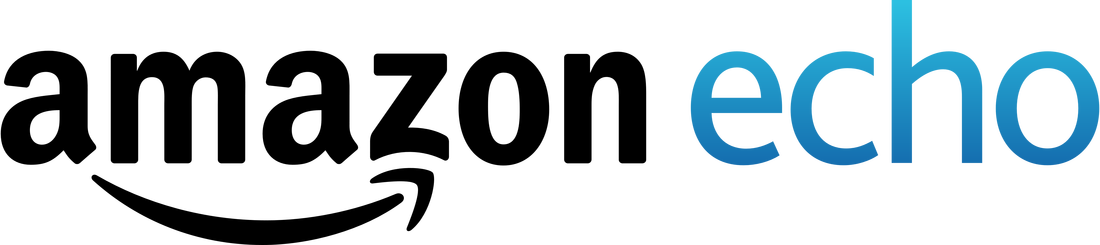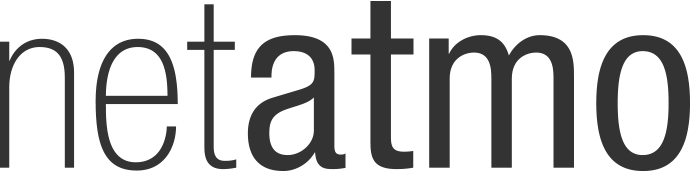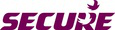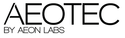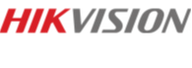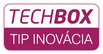Keď už sme si vysvetlili, čo to dead node sú, poďme rovno na vec. Ako to funguje? Automatické prebudenie zariadení funguje tak, že si v systéme vytvoríme pár virtuálnych tlačítok. Stlačenie tlačítka nám vykoná akciu prebudenia, teda namiesto nás prebudí dead node. Následne si vytvoríme scénu, ktorá to bude robiť v pravidelných intervaloch. Virtuálne zariadenie: Základnou časťou je teda virtuálne zariadenie. Toto virtuálne zariadenie funguje ako v Home Center Lite tak aj v Home Center 2. Zároveň však treba povedať, že jedno tlačítko virtuálneho zariadenia prebudí len jedno zariadenie, teda ak máme problém s viacerími zariadeniami, vytvoríme si viacero tlačítok, tým istým spôsobom. 1. V prvom rade vojdeme do záložky "Devices" a dáme pridať nové zariadenie. Vyberieme možnosť virtuálne zariadenie. 2. Virtuálne zariadenie si pomenujeme, napríklad "Prebudenie", zadáme mu IP adresu (túto adresu nemeňte) 127.0.0.1 a TCP port 11111 3. Prejdeme do pokročilých nastavení zariadenia a pridáme si toľko tlačítok, koľko zariadení chcem mať možnosť prebudiť. Následne do textu každého tlačítka vložíme následujúci kód: GET /api/callAction?deviceID=22&name=wakeUpDeadDevice HTTP/1.10x0D0x0AHost: 192.168.0.199x0D0x0AConnection: keep-alive0x0D0x0AAuthorization: Basic YWRtaW46YWRtaW4=0x0D0x0AAccept: */*0x0D0x0AX-Requested-With: XMLHttpRequest0x0D0x0AAccept-Language: en0x0D0x0AUser-Agent: Mozilla/5.0 (Windows NT 6.3; WOW64) AppleWebKit/537.36 (KHTML, like Gecko) Chrome/40.0.2214.111 Safari/537.360x0D0x0AReferer: http://192.168.1.11/fibaro/en/home/0x0D0x0AAccept-Encoding: gzip, deflate, sdch0x0D0x0A0x0D0x0A 4. V tomto texte nahradíme číslo 22 ID číslom zariadenia, ktoré chceme ovládať. Ďalej nahradíme IP adresu tou, akú má vaše Home centrum. A teraz ešte zmeníme autorizáciu. Choďte na stránku https://www.base64encode.org/ kde zadáte prihlasovacie meno a heslo do Vášho Home centra vo formáte meno:heslo . Stlačte tlačítko encode a získate kód podobný tomuto: YWRtaW46YWRtaW4= . Tento text v kóde vymeňe. V prípade, že používate predvolený admin:admin, tento krok môžete vynechať. 5. Zaškrtneme tlačítko "Wait for device response" a zmeníme si meno tlačítko, napríklad na termostat, teda podľa potreby. Pre tlačítko na prebudenie ďalšieho zariadenia nám už stačí len skopírovať text do nového tlačítka a vymeniť ID zariadenia. Celé to vyzerá takto: 6. Uložíme, v prípade, že máte zariadenie s daným ID označené ako dead, môžete to hneď aj otestovať. Scéna na automatické prebudenie: Virtuálne zariadenie je vytvorené, môžeme vytvoriť scénu na automatické stlačenie tohto tlačítka. Scéna je jednoduchá, ako spúšťač použijeme čas. Zvolíme si možnosť "Interval based". Zadáme si čas, napríklad 00:01 a interval napríklad 30 minút. Ako ovládané zariadenie si zvolíme Virtuálne zariadenie - prebudenie - a vyberieme tlačítko. Scéna potom vyzerá takto: Uložíme, a máme hotovo. Samozrejme v scéne môžeme pokračovať stlačením viacerých tlačítok. Tým pádom môžeme jednou scénou prebúdzať viacero zariadení.
Na zaver mi dovoľte poznamenať, že toto virtuálne zariadenie nerieši príčinu, len prebúdza zariadenie, ktoré z nejakého dôvodu spadlo do kategórie "dead" avšak už je oživené. V prípade, že máte dlhodobo dead nodes je potrebné prispôsobiť Z-Wave sieť. |
Categories |
www.HomeSystem.sk je oficiálnym distribútorom a predajcom značiek:
www.HomeSystem.sk je výhradným distribútorom týchto značiek:
HomeSystem vo svojom riešení používa aj produkty:
Ocenenia na Slovensku, o ktoré sme sa zaslúžili: